Nowości: 2025
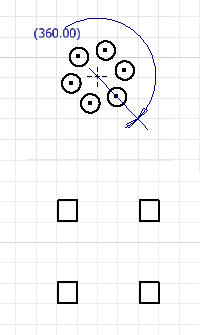
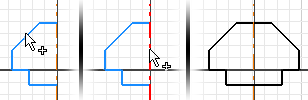
Korzystając z poleceń Szyk można tworzyć szyki geometrii szkicu z obszarem obramowanym lub bez niego. Geometria szyku jest całkowicie związana, a wiązania są zachowywane jako grupa. Po usunięciu wiązania szyku wszystkie wiązania geometrii szyku zostaną usunięte.
Po usunięciu relacji łączności między elementami szyku geometria nie jest już dłużej szykiem, ale tworzy pojedyncze elementy geometryczne, które można edytować oddzielnie.
Tworzenie szyków prostokątnych (szkice 2D)
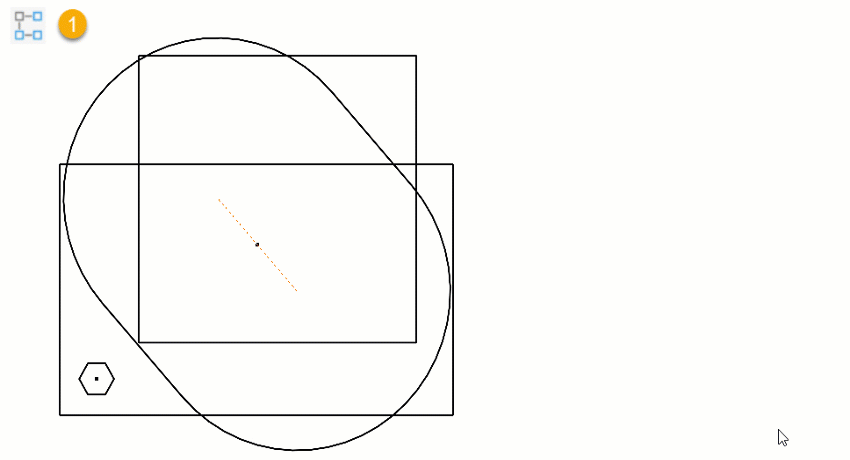
- W środowisku szkicu kliknij kartę Szkic
 panel Szyk, a następnie polecenie Prostokątny
panel Szyk, a następnie polecenie Prostokątny  .
.
Zostanie wyświetlone okno dialogowe Szyk prostokątny i domyślnie aktywowany tryb wyboru.
- W obszarze rysunku wybierz geometrię, z której chcesz utworzyć szyk.
- W oknie dialogowym Szyk prostokątny kliknij narzędzie wyboru w obszarze Kierunek 1, a następnie wybierz geometrię w celu zdefiniowania pierwszego kierunku szyku. W obszarze rysunku strzałka wskazuje kierunek.
W przypadku opcji Kierunek 1 wprowadź liczbę elementów do utworzenia w polu Liczba
 , a w polu Odstęp — odległość między nimi
, a w polu Odstęp — odległość między nimi  .
.
Uwaga: Wartość w polu Odstęp może mieć postać równania parametrycznego.
- W przypadku opcji Kierunek 2 powtórz czynności opisane w krokach 3 i 4.
- (Opcjonalnie) W sekcji Zakresy kliknij opcję Obwiednia
 , a następnie w obszarze rysunku kliknij wewnątrz zdefiniowanej obwiedni. Obwiednia jest szkicem narysowanym lub rzutowanym. Określ metodę dołączania dla szyku z obwiednią. Dostępne opcje to:
, a następnie w obszarze rysunku kliknij wewnątrz zdefiniowanej obwiedni. Obwiednia jest szkicem narysowanym lub rzutowanym. Określ metodę dołączania dla szyku z obwiednią. Dostępne opcje to:
 Dołącz geometrię — wszystkie wystąpienia szyku znajdujące się całkowicie wewnątrz obwiedni są używane w szyku.
Dołącz geometrię — wszystkie wystąpienia szyku znajdujące się całkowicie wewnątrz obwiedni są używane w szyku.
 Uwzględnij centroidy — wszystkie wystąpienia szyku z centroidami w obrębie obwiedni są używane w szyku.
Uwzględnij centroidy — wszystkie wystąpienia szyku z centroidami w obrębie obwiedni są używane w szyku.
 Punkty bazowe — kliknij selektor punktu bazowego
Punkty bazowe — kliknij selektor punktu bazowego  i wybierz punkt bazowy na wystąpieniu, a następnie wszystkie wystąpienia z punktami bazowymi wewnątrz obwiedni zostaną użyte w szyku. Aby ponownie zdefiniować punkt bazowy, kliknij selektor, a następnie wybierz inny punkt jako punkt bazowy. Uwaga: wybór jest aktualizowany po wybraniu nowego punktu.
i wybierz punkt bazowy na wystąpieniu, a następnie wszystkie wystąpienia z punktami bazowymi wewnątrz obwiedni zostaną użyte w szyku. Aby ponownie zdefiniować punkt bazowy, kliknij selektor, a następnie wybierz inny punkt jako punkt bazowy. Uwaga: wybór jest aktualizowany po wybraniu nowego punktu.
- (Opcjonalnie) Rozwiń
 okno dialogowe, a następnie wybierz opcje zaawansowane:
okno dialogowe, a następnie wybierz opcje zaawansowane:
- Wyłącz. Umożliwia wyłączenie wybranych elementów. Wyłączone elementy nie są uwzględniane w profilach ani szkicach rysunków. W elementach kształtujących, które wykorzystują geometrię, konieczne jest ręczne wyłączanie elementów. Wyłączone elementy są wyświetlane w obszarze rysunku z użyciem linii przerywanych.
- Skojarzony. W przypadku wybrania tej opcji szyk jest aktualizowany po wprowadzeniu zmian w części. Jeśli opcja nie jest zaznaczona, wiązania są usuwane, a szyk nie będzie aktualizowany po zmianie elementu.
- Dopasowany. Określa, czy elementy szyku mają być równomiernie rozłożone wewnątrz określonych odległości. Jeżeli ta opcja jest wyłączona, odstęp szyku wyznacza odległość między elementami zamiast całkowitej odległości w szyku.
- Kliknij przycisk OK w celu utworzenia szyku.
Tworzenie szyków kołowych (szkice 2D)
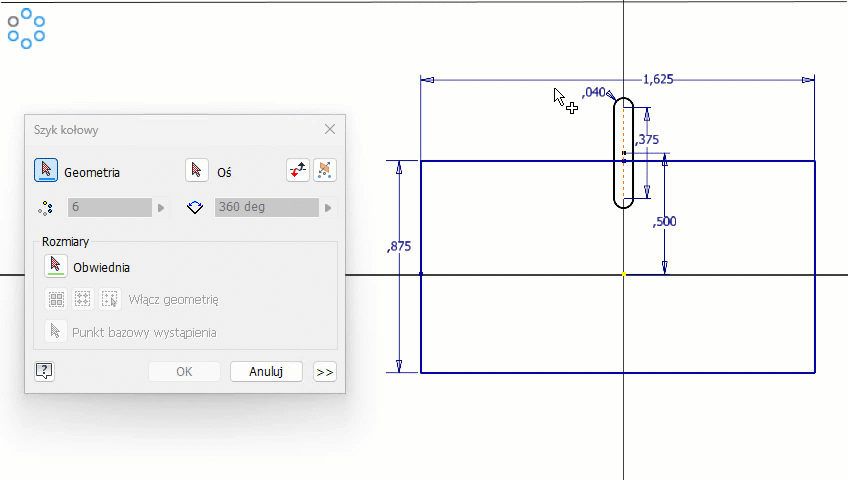
- W środowisku szkicu kliknij kartę Szkic
 panel Szyk, a następnie polecenie Kołowy
panel Szyk, a następnie polecenie Kołowy  .
.
Zostanie wyświetlone okno dialogowe Szyk kołowy i domyślnie aktywowany tryb wyboru.
- W obszarze rysunku wybierz geometrię, z której chcesz utworzyć szyk.
- W oknie dialogowym Szyk kołowy kliknij selektor Oś, a następnie wybierz punkt, wierzchołek lub oś konstrukcyjną, aby zdefiniować je jako oś szyku. W obszarze rysunku strzałka wskazuje oś.
- W polu Liczba
 wprowadź liczbę elementów, które zostaną utworzone, a w polu Kąt
wprowadź liczbę elementów, które zostaną utworzone, a w polu Kąt  — liczbę stopni pomiędzy pierwszym i ostatnim elementem szyku.
Uwaga: Wartość w polu Kąt może mieć postać równania parametrycznego.
— liczbę stopni pomiędzy pierwszym i ostatnim elementem szyku.
Uwaga: Wartość w polu Kąt może mieć postać równania parametrycznego. - (Opcjonalnie) W sekcji Zakresy kliknij opcję Obwiednia
 , a następnie w obszarze rysunku kliknij wewnątrz zdefiniowanej obwiedni. Obwiednia jest szkicem narysowanym lub rzutowanym. Określ metodę dołączania dla szyku z obwiednią. Dostępne opcje to:
, a następnie w obszarze rysunku kliknij wewnątrz zdefiniowanej obwiedni. Obwiednia jest szkicem narysowanym lub rzutowanym. Określ metodę dołączania dla szyku z obwiednią. Dostępne opcje to:
 Dołącz geometrię — wszystkie wystąpienia szyku znajdujące się całkowicie wewnątrz obwiedni są używane w szyku.
Dołącz geometrię — wszystkie wystąpienia szyku znajdujące się całkowicie wewnątrz obwiedni są używane w szyku.
 Uwzględnij centroidy — wszystkie wystąpienia szyku z centroidami w obrębie obwiedni są używane dla szyku.
Uwzględnij centroidy — wszystkie wystąpienia szyku z centroidami w obrębie obwiedni są używane dla szyku.
 Punkty bazowe — kliknij selektor punktu bazowego
Punkty bazowe — kliknij selektor punktu bazowego  i wybierz punkt bazowy na wystąpieniu, a następnie wszystkie wystąpienia z punktami bazowymi wewnątrz obwiedni zostaną użyte w szyku. Aby ponownie zdefiniować punkt bazowy, kliknij selektor, a następnie wybierz inny punkt jako punkt bazowy. Uwaga: wybór jest aktualizowany po wybraniu nowego punktu.
i wybierz punkt bazowy na wystąpieniu, a następnie wszystkie wystąpienia z punktami bazowymi wewnątrz obwiedni zostaną użyte w szyku. Aby ponownie zdefiniować punkt bazowy, kliknij selektor, a następnie wybierz inny punkt jako punkt bazowy. Uwaga: wybór jest aktualizowany po wybraniu nowego punktu.
- (Opcjonalnie) Rozwiń
 okno dialogowe, a następnie wybierz opcje zaawansowane:
okno dialogowe, a następnie wybierz opcje zaawansowane:
- Wyłącz. Umożliwia wyłączenie wybranych elementów. Wyłączone elementy nie są uwzględniane w profilach ani szkicach rysunków. W elementach kształtujących, które wykorzystują geometrię, konieczne jest ręczne wyłączanie elementów. Wyłączone elementy są wyświetlane w obszarze rysunku z użyciem linii przerywanych.
- Skojarzony. W przypadku wybrania tej opcji szyk jest aktualizowany po wprowadzeniu zmian w części. Jeśli opcja nie jest zaznaczona, wiązania są usuwane, a szyk nie będzie aktualizowany po zmianie elementu.
- Dopasowany. Określa, czy elementy szyku mają być równomiernie rozłożone w obrębie określonego kąta. Jeżeli ta opcja jest wyłączona, odstęp szyku wyznacza kąt między elementami zamiast całkowitego kąta szyku.
- Kliknij przycisk OK w celu utworzenia szyku.
Edytowanie szyków kołowych i prostokątnych
- Wykonaj jedną z poniższych czynności:
- Kliknij prawym przyciskiem myszy element szyku w obszarze rysunku i wybierz opcję Edytuj szyk. Zmień dowolne wartości w oknie dialogowym Szyk prostokątny lub Szyk kołowy i kliknij przycisk OK.
- Kliknij dwukrotnie wymiar szyku w obszarze rysunku, aby go zmienić.
- W obszarze rysunku wybierz szyk lub element szyku, kliknij prawym przyciskiem myszy i wybierz jedną z następujących opcji, w zależności od dokonanego wyboru:
- Usuń. Powoduje usunięcie ze szkicu geometrii poza szykiem.
- Usuń szyk. Powoduje usunięcie całego szyku ze szkicu.
- Wyłącz elementy. Powoduje, że elementy stają się niedostępne w szkicu. Zachowuje zależności między pozostałym elementami szyku. Wyłączone elementy są wyświetlane w obszarze rysunku z użyciem linii przerywanych.
Tworzenie szyków lustrzanych
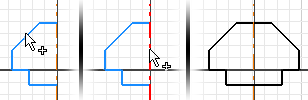
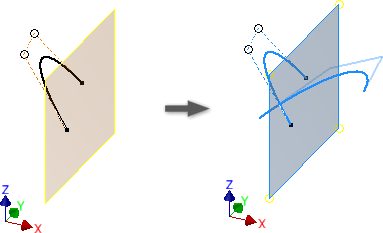
- 1. W środowisku szkicu kliknij kartę Szkic
 panel Szyk
panel Szyk  Odbij
Odbij  (2D) lub kartę Szkic 3D
(2D) lub kartę Szkic 3D  panel Szyk
panel Szyk  Odbij
Odbij  (3D).
(3D).
Zostanie wyświetlone okno dialogowe Szyk lustrzany i domyślnie aktywowany tryb wyboru.
- W obszarze rysunku wybierz geometrię, z której chcesz utworzyć szyk.
- W oknie dialogowym Szyk lustrzany, w obszarze Oś odbicia (2D) lub Płaszczyzna odbicia (3D), kliknij narzędzie wyboru, a następnie wybierz oś lub płaszczyznę, względem której chcesz odbić geometrię.
Niebieska strzałka w obszarze rysunku wskazuje linię lub płaszczyznę.
- (Opcjonalnie, 2D) W przypadku odbijania splajnu, który przecina oś odbicia, wybierz opcję Autosymetryczne, aby utworzyć pojedynczy splajn symetryczny względem osi odbicia.
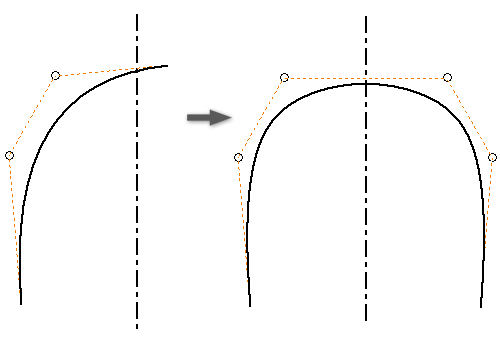
- Kliknij przycisk Zastosuj, aby ukończyć tworzenie szyku i kontynuować pracę, lub kliknij przycisk Gotowe, aby utworzyć szyk i zakończyć polecenie.